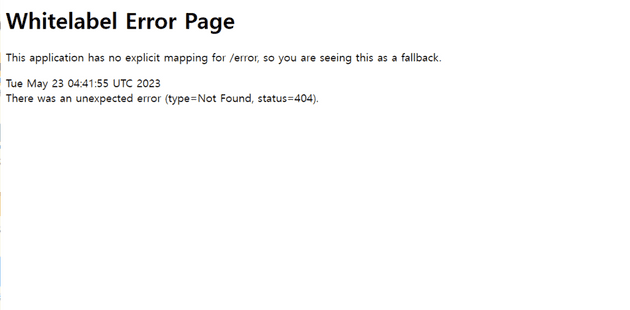배포하기
1. AWS EC2 접속
chmod 400 [pem파일명]
ssh -i [pem파일명] ubuntu@[SERVER_IP]server ip는 aws의 인스턴스 정보에서 찾을 수 있다.
1 - 2. ssh 접속을 간편하게 하는 방법
scp 명령어를 사용해 일일이 ip 주소를 입력하지 않고 서버에 접속할 수 있다.
vim ~/.ssh/config- config 파일
이렇게 설정해주면 설정해준 호스트 이름으로 간편하게 서버에 접속할 수 있다.
Host [HOST_NAME] Hostname [SERVER_IP] User ubuntu IdentityFile [pem 파일명]
ssh [HOST_NAME]만일 서버에 파일을 전송하고 싶은 경우, 다음과 같은 커맨드를 입력하면 된다.
scp deploy.sh [HOST_NAME]:~지정한 서버의 루트 경로(~)에 deploy.sh 파일을 전송한다.
2. 자바 설치
wget -O- https://apt.corretto.aws/corretto.key | sudo apt-key add -
sudo add-apt-repository 'deb https://apt.corretto.aws stable main'
sudo apt-get update; sudo apt-get install -y java-11-amazon-corretto-jdk3. 서버 실행
git clone https://github.com/woowacourse/jwp-shopping-order
cd jwp-shopping-order
./gradlew bootJar
cd build/libsjava –jar jwp-shopping-order.jar &
nohup java -jar jwp-shopping-order.jar &nohub: 터미널이 종료된 후에도 프로그램을 실행해야 할 때 사용한다. 로그아웃 후에도 작동됨&: 사용자가 터미널을 다른 작업에 사용해야 할 때(멀티태스킹) 사용한다. 현재 세션에서만 동작
public ip 주소로 접속하면 위와 같이 서버에 정상적으로 접속되는 것을 확인할 수 있다.(404 에러만 안 뜨면 된다!!)
4. 서버 중단하기
ps -ef | grep 'java' #현재 실행중인 java 관련 process의 id를 찾는다.
kill -9 [process id]배포 스크립트 작성하기
최초 배포 시 수동으로 자바 설치 & Git Clone을 수행한다.
상시 배포를 편리하게 실행하기 위해 Shell 파일을 작성한다.
-
deploy.sh
#!/bin/sh port=`lsof -i :8080 -t` # 8080 포트에서 실행중인 프로세스의 process id를 가지고 온다. kill -9 $port # 서버 프로세스를 중단한다. cd ~/jwp-shopping-order # 경로 이동 git pull origin amaran-th # 원격 레파지토리로부터 git pull을 받는다. ./gradlew bootJar # 프로젝트 빌드 cd build/libs # 경로 이동 nohup java -jar jwp-shopping-order.jar > ~/log.out & # 서버를 실행시키고 로그를 log.out 파일에 저장한다.
쉘 스크립트 실행
chmod +x deploy.sh # deploy.sh에 파일 실행 권한 부여
./deploy.sh # 쉘 스크립트 실행